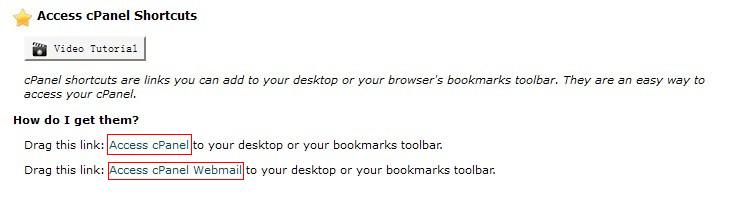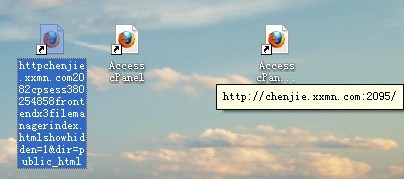CPanel/快捷方式设置
来自站长百科
|
CPanel | 面板说明 | 域名设置 | 邮件管理 | 数据库管理 | 文件管理 | 日志管理 | 安全管理 | 其他 |
cPanel快捷方式设置[ ]
登录cPanel时可以通过在地址栏输入地址来登录,也可以通过设置快捷方式来登录,这样就不需要你去记录繁琐的地址了。当然cPanel的一些功能也可以通过设置快捷方式来登录,你可以把常用的一些功能设置一下快捷方式,然后你之后使用的时候就直接点击就可以了,快捷方式可以放到桌面上,也可以放到书签里。这样能够大大方便你使用cPanel。
- 点击下图中红色框内的图标,即设置快捷方式的功能图标
- 进入后显示如下图:
- 图中红色框内是登录cPanel和WebMail的图标,拖拽他们放到桌面上,就会出现快捷方式,你可以通过点击他们来登录cPanel或者WebMail,当然也可以拖拽一些功能图标到桌面上,这里我们拖拽的是FileManager这个功能,如下图所示:
- 从左至右依次是访问File Manager,cPanel, WebMail的连接,只要点击,即可访问。
参考来源[ ]
- 站长百科原创
CPanel使用手册导航 | ||||||||||||||||
|---|---|---|---|---|---|---|---|---|---|---|---|---|---|---|---|---|
|